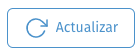Esta funcionalidad permite actualizar los estados de varios alumnos a la vez, de esta manera se evita hacerlo manualmente, es decir, alumno por alumno. Lo que hará es aplicar ciertas modificaciones a alumnos que ya tengan esta estados de cuenta y los cambios serán exitosos siempre y cuando se siga el proceso adecuado.
- Entra a los detalles de un plan de pagos
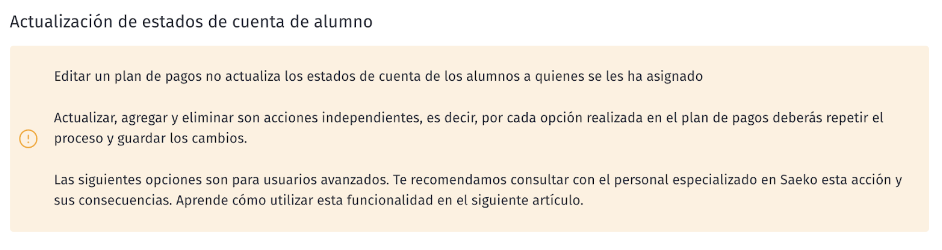
- Bien, en un plan de pagos en la parte inferior es donde se encuentra esta funcionalidad y justo aquí podrás ver una alerta con consideraciones que debes tomar en cuenta antes de comenzar a usarlo.
Nota: recuerda el proceso para crear un plan de clases en el siguiente artículo.- La primera consideración menciona “Editar un plan de pagos no actualiza los estados de cuenta de los alumnos a quienes se les ha asignado” lo que significa que si ya has asignado este plan a uno o más alumnos y usas la opción de Editar y, por ejemplo se añade una nueva parcialidad o simplemente se modifica el monto de una, al guardar, estos cambios no se verán reflejados en los estado de cuenta de los alumnos a los que ya se les asignó.
- La segunda consideración menciona “Actualizar, agregar y eliminar son acciones independientes, es decir, por cada opción realizada en el plan de pagos deberás repetir el proceso y guardar los cambios” bien para esclarecer un poco más, lo anterior quiere decir que no se pueden ejecutar las acciones simultáneamente. Por ejemplo, en caso de querer actualizar los detalles solamente se debe seleccionar esta opción, no se debe seleccionar actualizar y eliminar.
Antes de mostrar el proceso para actualizar los estados de cuenta, de igual manera es importante que tomes en cuenta los siguientes puntos.
- Solo los usuarios con el permiso de "Actualizar estados de cuenta" pueden visualizar esta sección.
- Independientemente de la acción seleccionada (actualizar, agregar o eliminar) se recalculan los estados de cuenta y los saldos de los alumnos.
- No se actualizan o eliminan los cargos que ya están facturados.
Inicia el proceso
- Selecciona la opción de actualizar, es importante que consideres que al ejecutar esta acción se crea un "Crédito a favor" con el fin de evitar que en un estado de cuenta exista un monto mayor de abonos que de deuda.

- Puedes seleccionar alguna de las opciones que se muestran en la imagen de abajo y en su descripción muestra que efecto tiene al marcar cada una.
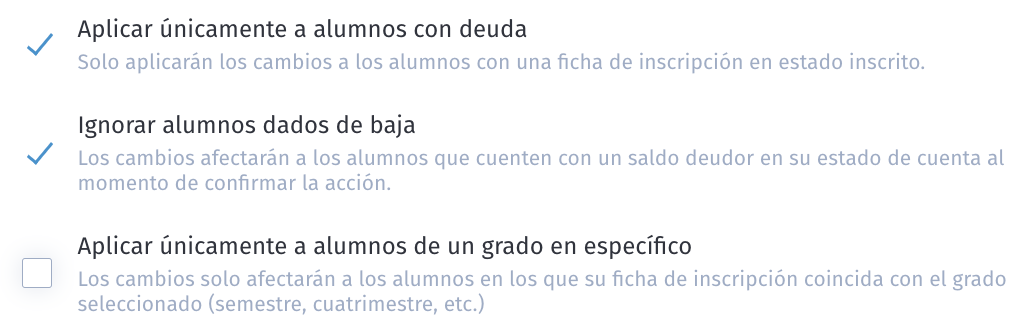
-
Finalmente da clic en
Nota: en caso de que requieras cambiar el plan de pagos de un estado de cuenta de manera manual de un alumno, visita el siguiente artículo: Estado de cuenta.